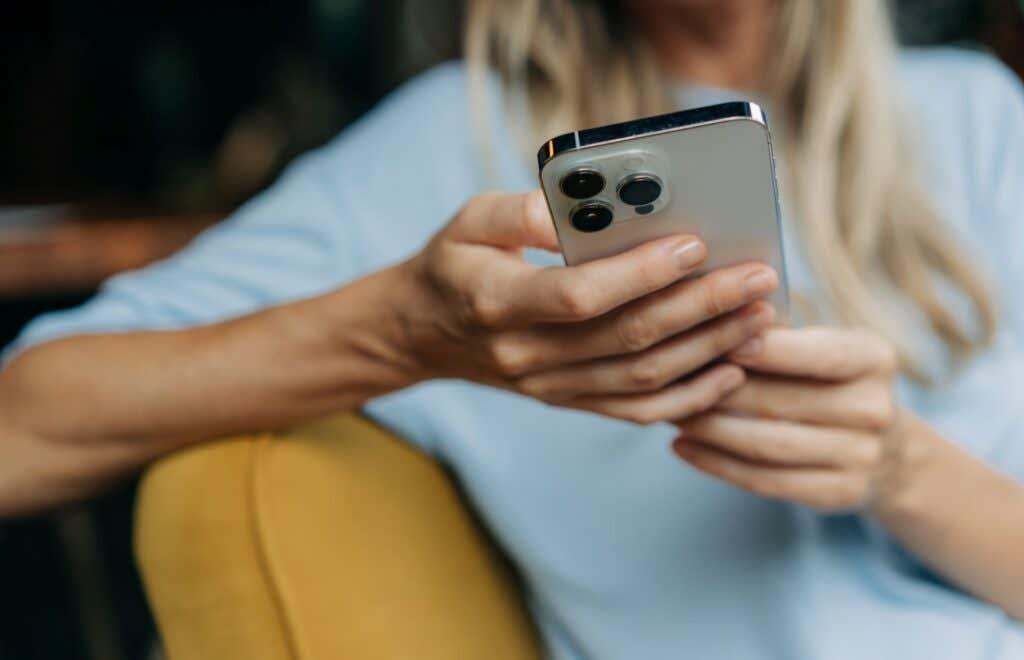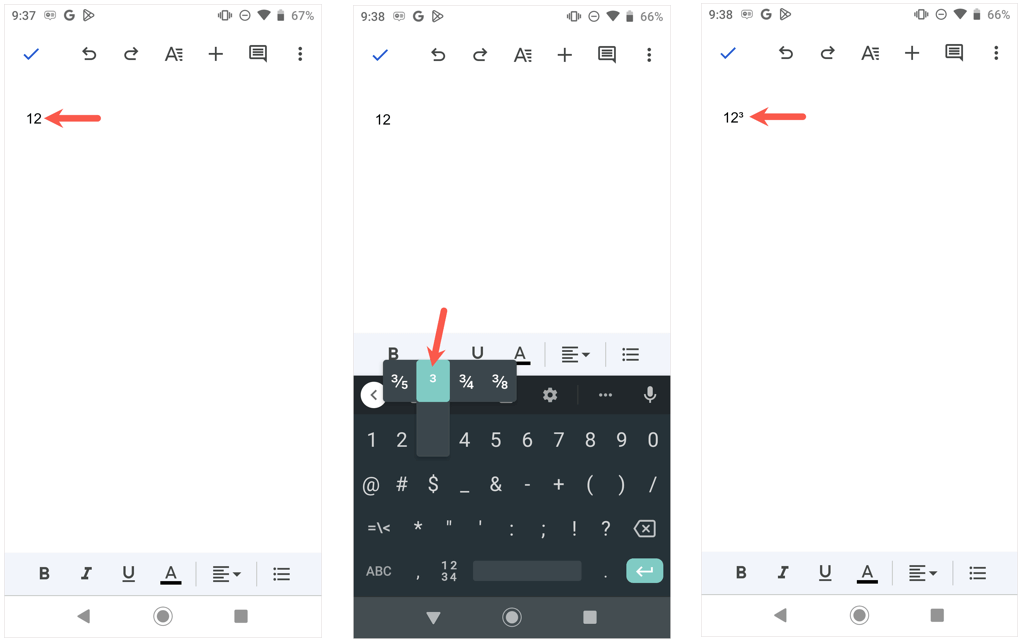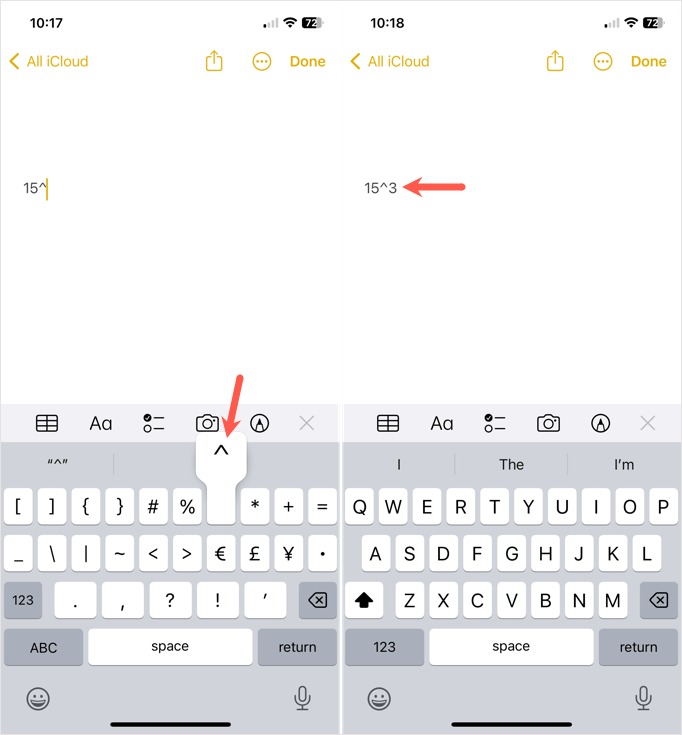Якщо ви працюєте над рівнянням або документом для завдання на своєму мобільному пристрої, ви можете запитати, «як ви вводите показники ступеня», наприклад квадратний і кубічний корінь? Тут ми покажемо вам, як вводити експоненту на Android, iPhone та iPad.
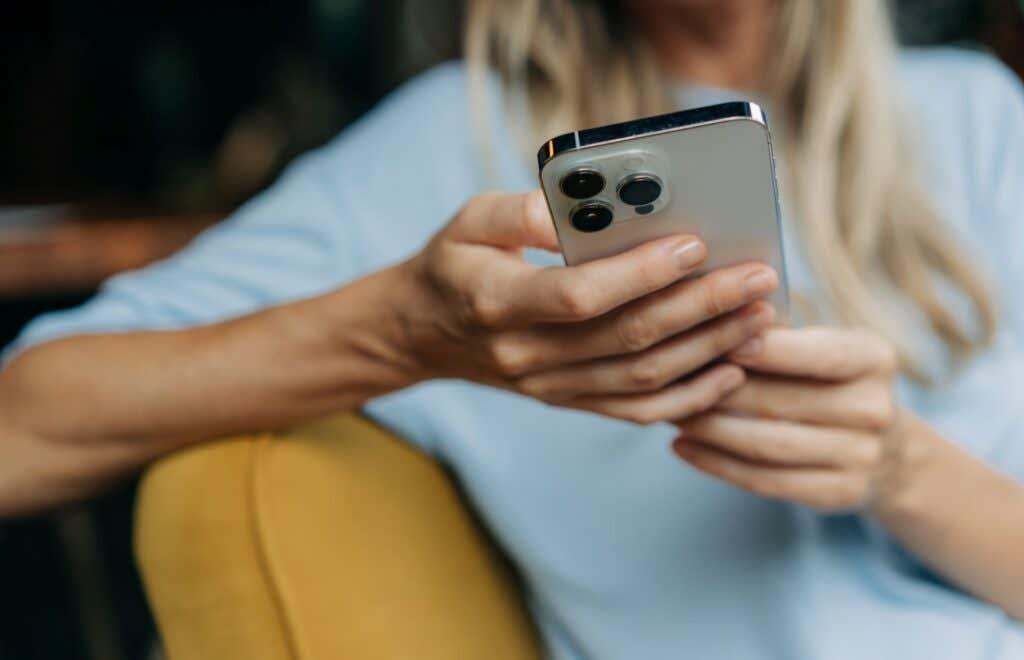
Невпізнанна жінка прокручує соціальні мережі та друкує онлайн-повідомлення на своєму телефоні.
Як вводити експоненти на Android
Якщо ви користуєтеся Android, вам буде приємно дізнатися, що ви можете легко вводити показники степеня на своєму пристрої. Ця функція вбудована прямо в клавіатуру Android.
Зміст
- Перейдіть до місця, де вам потрібен експоненціальний вираз, і введіть своє базове число.
- Утримуйте (натисніть і утримуйте) число, яке ви хочете використовувати для експоненти, і виберіть опцію верхнього індексу в крихітному спливаючому вікні.
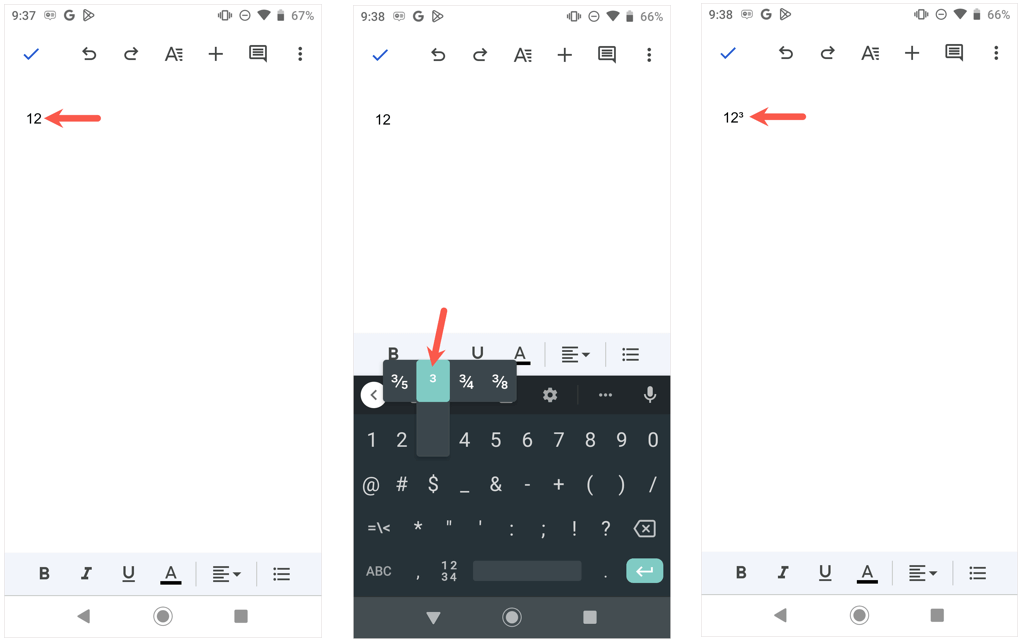
- Якщо ви хочете додати ще одну цифру до експоненти, просто ввести її поруч із поточною не спрацює. Просто виконайте описаний вище крок 2, щоб додати другу цифру.
Це не може бути простіше ввести експоненту на Android. Якщо вам потрібна допомога з експоненціальними рівняннями, перегляньте ці програми-калькулятори Android .
Як вводити експоненти на iPhone та iPad
Для користувачів iOS і iPadOS все не так просто. Ви не знайдете функцію верхнього індексу на клавіатурі Apple iPhone. Натомість вам потрібно буде використовувати символ вставки, скопіювати та вставити експоненту або додати новий текстовий ярлик, якщо ви хочете повторно використовувати експоненту.
Введіть експоненти на iPhone та iPad за допомогою символу вставки
Одним із швидких способів відобразити експоненціальний вираз є просто використання символу каретки на цифровій клавіатурі. Виберіть місце, де ви бажаєте ввести ступінь, введіть базове число, а потім символ вставки та показник степеня.
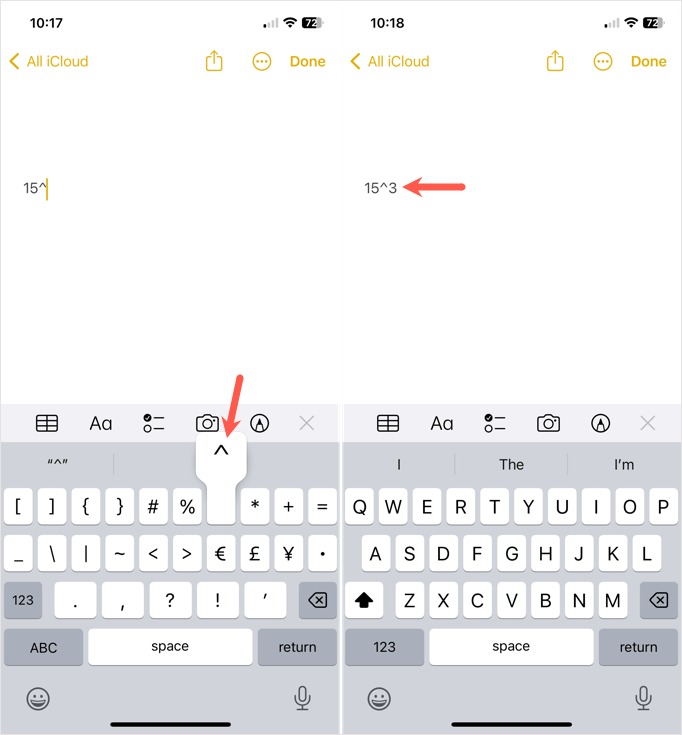
Введіть експоненти на iPhone та iPad у форматі верхнього індексу
Можливо, ви віддаєте перевагу замість цього формат верхнього індексу. Виконайте ці прості дії, щоб скопіювати та вставити його.
- Відвідайте сайт на своєму iPhone або iPad, який використовує верхній індекс для ступеня, який ви хочете використовувати. Наприклад, ви можете відвідати веб-сторінку Symbl і знайти число або скористатися цими посиланнями, щоб отримати верхній індекс 2 або верхній індекс 3 .
- Скопіюйте надрядкове число з сайту. Ви можете зробити це, торкнувшись його, переконавшись, що вибрано лише експоненту, а потім виберіть Копіювати на панелі інструментів, що з’явиться.
- Перейдіть туди, куди вам потрібен експонента, торкніться та виберіть «Вставити» на панелі інструментів.
Створення заміни тексту
Якщо ви плануєте повторно використовувати експоненту, ви можете створити текстову заміну та використовувати її будь-коли.
- Виконайте наведені вище кроки 1 і 2, щоб розмістити експоненту в буфері обміну.
- Відкрийте налаштування на своєму iPhone або iPad і виберіть «Загальні» > «Клавіатура» .
- Виберіть «Заміна тексту» та торкніться знака «плюс» у верхньому правому куті, щоб додати новий ярлик.
- Торкніться поля «Фраза» та виберіть «Вставити» на панелі інструментів. Ви повинні побачити свій експонент у форматі верхнього індексу.
- Використовуйте поле «Ярлик» , щоб ввести текст, який потрібно ввести, щоб активувати заміну. У нашому прикладі ми використаємо «exp3» для експоненти 3.
- Виберіть Зберегти у верхньому правому куті. Порада : аналогічно можна налаштувати заміну тексту для додаткових експонент.
- Перейдіть до місця, куди потрібно вставити експоненту, і введіть базову цифру.
- Торкніться клавіші пробілу , введіть комбінацію клавіш , яку ви призначили для заміни тексту, і знову торкніться пробілу , щоб вставити його. Якщо ви спробуєте ввести ярлик без пробілу перед ним, це не спрацює.
- Потім ви можете утримувати клавішу пробіл , щоб перемістити курсор ліворуч від експоненти, і використовувати клавішу Backspace , щоб видалити пробіл.
Ось у вас це. Це набагато громіздкіше, ніж введення експонент на Android, але це працює.
Щоб дізнатися більше, ознайомтеся з порадами щодо програми калькулятора iPhone , як-от робота з дробами, науковий калькулятор і математичні рівняння, які використовують показники степеня.